Win11如何备份和还原?其实有很多用户在使用电脑的时候都喜欢备份电脑数据,因为这样可以方便还原,不过自由互联小编发现有很多新手使用Win11系统不知道如何备份和还原,那么下面
Win11如何备份和还原?其实有很多用户在使用电脑的时候都喜欢备份电脑数据,因为这样可以方便还原,不过自由互联小编发现有很多新手使用Win11系统不知道如何备份和还原,那么下面就一起来看看Win11备份和还原的方法步骤吧。
Win11备份和还原的步骤
1. 首先我们在开始菜单中找到“设置”。
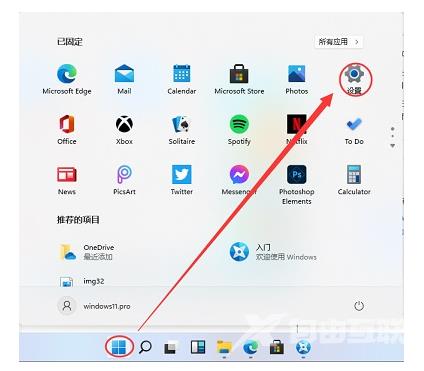
2. 接着进入windows“更新和安全”,然后在左侧边栏中找到“备份”。
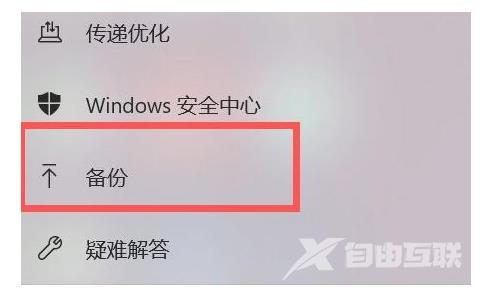
3. 然后在右侧选择“更多选项”然后点击“从当前的备份还原文件”即可。
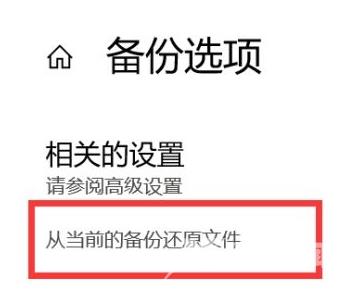
以上就是自由互联自由互联小编为你带来的关于“Win11如何备份还原-Win11备份和还原的步骤教程”的全部内容了,希望可以解决你的问题,感谢您的阅读,更多精彩内容请关注自由互联官网。
